我们都知道PPT的应用很广泛,工作汇报、工作总结、产品展示、老师课件……提到PPT,肯定要说一说跟PPT紧密相联的图片。当然,我们今天要说的不是如何用PPT来美化处理图片,而是谈一谈三个很实用的技巧,学会这三个技巧,人家花一个小时完成的工作,你只要花一分钟就搞定了。
我们今天要说的三个技巧分别是:
1、如何批量导入图片到PPT里;
2、如何批量导出PPT里的所有图片;
3、如何批量将做好的幻灯片导出为一张张图片。
技巧一、批量导入图片,并使其整齐排列,每页一张或是多张。
要用PPT做一份产品展示,产品有很多,可能几十张,甚至几百张,如果用PPT里的【插入图片】功能,要多张图片一起插入的话,插入的图片会重叠在一起,所以只能一张一张地插入,但这得花多少时间,即使你有这个精力,但老板没这个耐性等。这时,你要知道,PPT里的【插入相册】功能可不是用来摆设用的,它就是用来让我们批量图片,具体看以下步骤:
步骤1、打开ppt,点击【插入】—【相册】—【新建相册】,
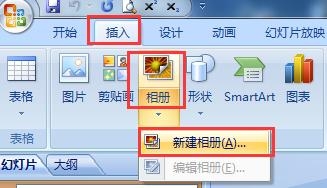
步骤2、在弹出的【相册】对话框里,点击【文件/磁盘】,选择要插入的图片,然后点击【插入】,
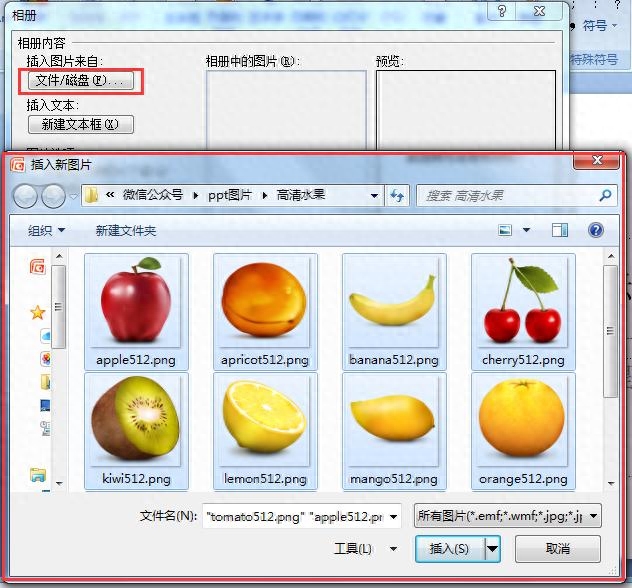
步骤3、接着设置相册版式,根据你的需求选择图片版式及相框形状,本例中,如图所示:
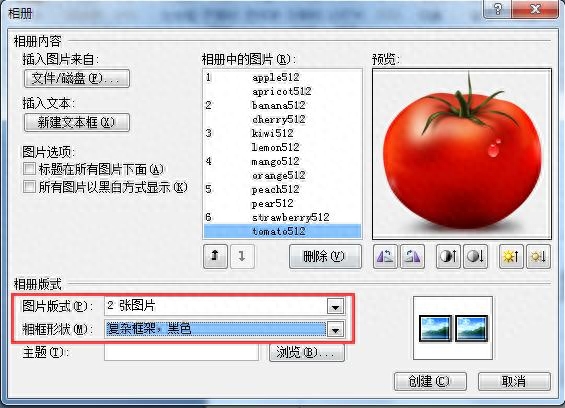
步骤4、最后点击【创建】,图片即批量插入到ppt里,而且是井然有序。如下图:
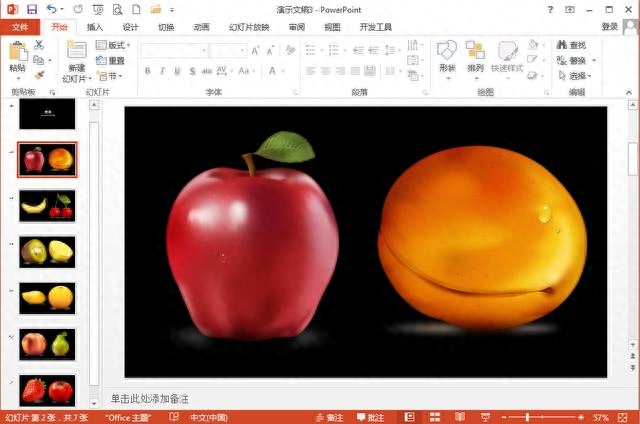
Gif动态图如下:
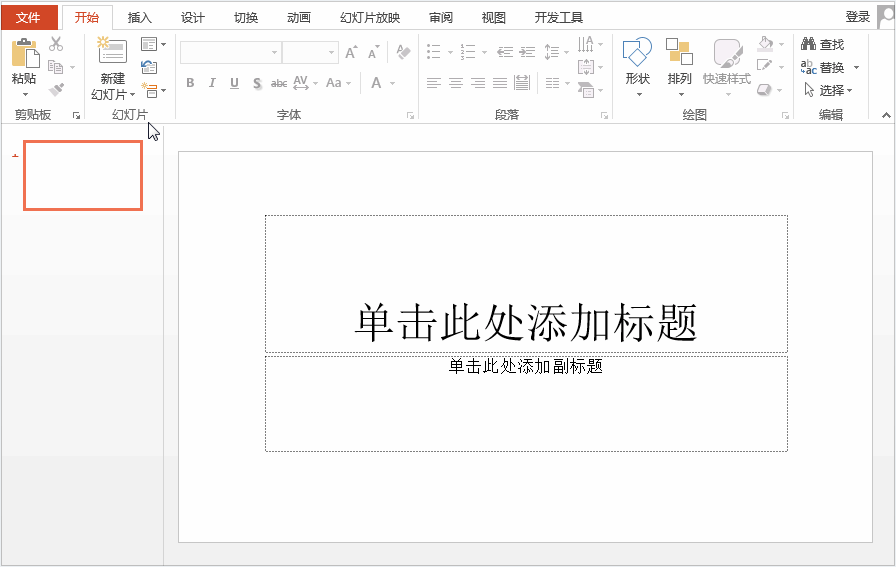
说到批量插入图片,那肯定会有人好奇,既然PPT可以批量插入图片,那可不可以批量导出PPT里的图片?当然可以。
二、批量导出PPT里的所有图片
平时的工作应用中,看到一份好的PPT,里面有很多图片,可能我们想要借鉴,一张一张另存下载下来很慢,用批量导出的方法,只要一步就可以搞定。
方法:直接把要导出图片的ppt文件,后缀修改为.rar后缀,修改后,原ppt里面引用的所有图片都在压缩包文件里的目录ppt\media中,就可以直接提取出来了。
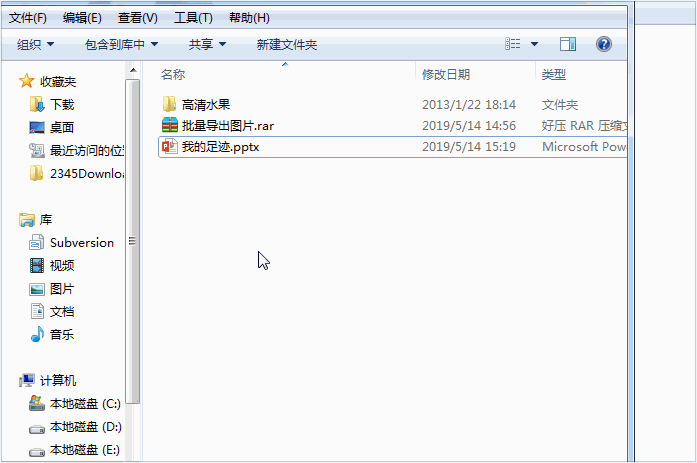
三、批量将做好的幻灯片导出为一张张图片
一份PPT做好,有时我们想把里面的幻灯片导出成一张张图片格式,怎么操作?
方法:打开ppt文件,【另存为】,然后文件的保存类型选择图片格式,如:jpg\gif\png即可。
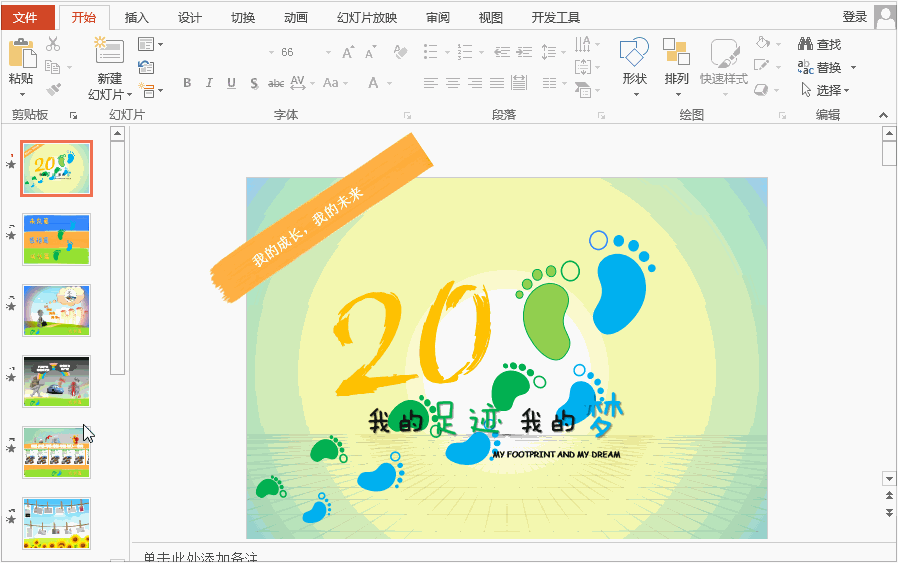
文章为用户上传,仅供非商业浏览。发布者:Lomu,转转请注明出处: https://www.daogebangong.com/articles/detail/PPT-ji-qiao-yuan-lai-PPT-hai-you-zhe-bo-shen-cao-zuo-pi-liang-dao-ru-dao-chu-tu-pian.html

 支付宝扫一扫
支付宝扫一扫 
评论列表(196条)
测试